文章詳情頁
Win7任務管理器被停用如何解決?
瀏覽:120日期:2022-09-29 10:39:12
最近有Win7用戶反映,打開任務管理器的時候,出現提示“任務管理器被停用”,導致任務管理器無法正常打開,用戶并不知道這是怎么回事,也不知道該如何解決,為此非常苦惱。那么,Win7任務管理器被停用要如何解決呢?接下來,我們一起往下看看。
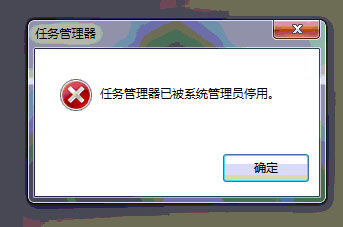
方法/步驟
1、開始搜索輸入“gpedit.msc”點擊打開或者運行輸入“gpedit.msc”點擊確定打開本地策略編輯器;
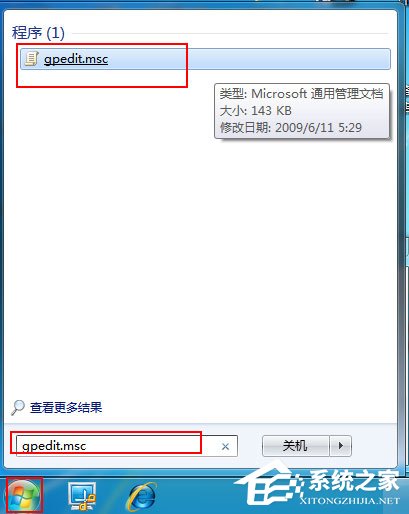
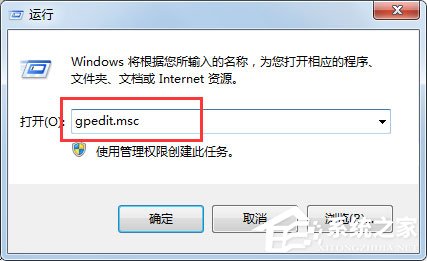
2、打開“用戶配置”--“管理模板”--“系統”--“Ctrl+Alt+Del選項”;
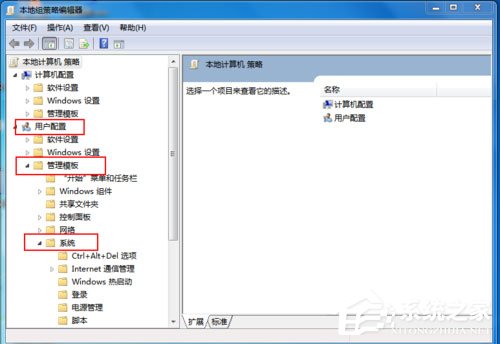
3、在“Ctrl+Alt+Del選項”里面鼠標點擊打開“刪除任務管理器”;
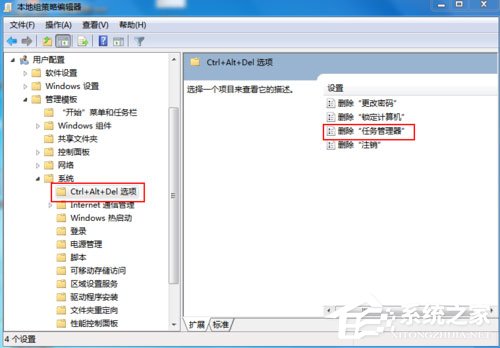
4、把“刪除任務管理器”設置為“未配置”或者是“已禁用”,重啟后再嘗試打開任務管理器即可。
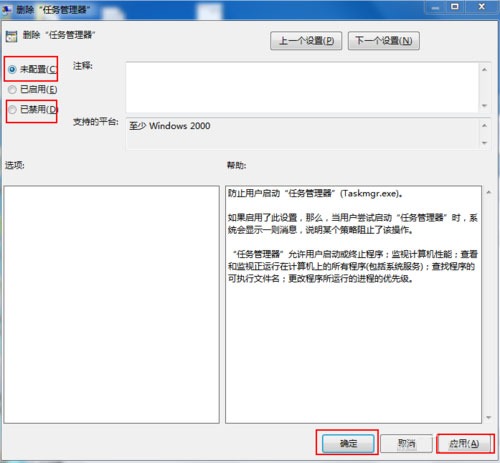
以上就是Win7任務管理器被停用的具體解決方法,按照以上方法設置后,相信就能正常打開任務管理器了。
相關文章:
排行榜

 網公網安備
網公網安備